windows7家庭普通版提升作为管理员运行 Win7超级管理员账户开启方法
在Windows7家庭普通版中,有时候我们需要以管理员权限来运行某些程序或者进行系统设置,为了解决这个问题,我们可以通过开启Win7超级管理员账户的方法来提升权限。接下来我们将介绍如何在Windows7家庭普通版中开启Win7超级管理员账户,让您轻松享受管理员权限带来的便利。
操作方法:
1. WIN7家庭普通版启用超级管理员帐户:
1,开机按F8。进入安全模式--开始-〉运行-〉CMD,在DOS窗口下输入net user administrator /active:yes 看命令成不成功。重启计算机,看看有没有Administrator账户,如果没有,不要急,实行2方案。
2,修改注册表,认识Administrator身份。
开始-〉运行-〉regedit
在HKEY_LOCAL_MACHINE\SOFTWARE\Microsoft\WindowsNT\CurrentVersion\Winlogon\ 下 新建注册表项“SpecialAccounts”,再在其下新建子项“UserList”。然后新建一个名为“Administrator”的DWORD(32位)值,将其数值改成“1”
好了,再实1方案:开机按F8。进入安全模式--开始-〉运行-〉CMD,在DOS窗口下输入 net user administrator /active:yes 这里须要说一说,有三个空格位,否则运行会提示错误命令,该步骤是激活administrator账户。
如果命令显示成功,那么恭喜你,你已经是超级管理员了。
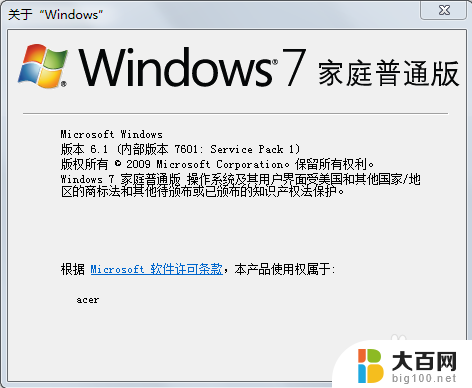
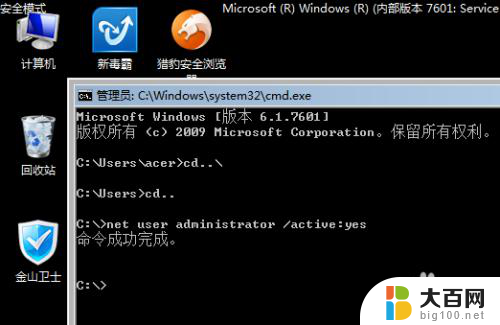
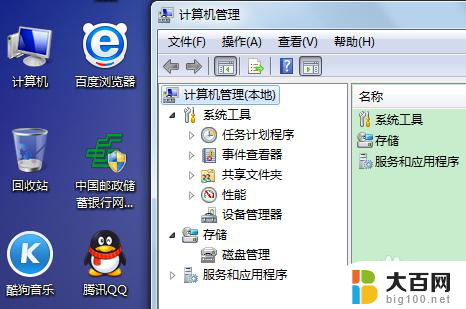
2. 相对于家庭普通版,Win7高级版本启用超级管理员帐户就简单得多了。这是商业模式,版本越高级,功能越多,操作也就变得简单多了。
这里也简单作个说明,不上图了。方法好下,请依次打开。
方法:计算机-〉管理-〉本地用户和组-〉用户-〉administrator-〉常规,在“账户已禁用”前把“对号”去掉即可。
呵呵,简单吧?还不快去行动!
超级管理员,你的地盘你作主。
以上就是Windows 7 家庭普通版提升为管理员运行的全部内容,如果您遇到这种情况,可以按照以上方法解决,希望这些方法能够帮助到大家。
windows7家庭普通版提升作为管理员运行 Win7超级管理员账户开启方法相关教程
- win7管理员命令提示符在哪 win7如何以管理员身份运行命令行提示符
- win7自动启动管理 win7开机启动项管理方法
- win7文件删除需要管理员权限怎么解决 win7如何删除需要管理员权限的文件夹
- windows 7的管理员密码是多少 Win7管理员密码忘记后怎么办
- 如何让电脑运行速度快win7 Win7系统启动项管理
- win7管理启动项 win7开机启动项管理工具
- win7怎么打开存储管理 Win7打开磁盘管理的快捷方式
- windows7的磁盘管理在哪里 Win7打开磁盘管理的步骤
- windows7服务管理器 Win7系统如何打开服务管理界面
- win7怎么启动资源管理器 win7资源管理器在哪个位置打开
- wind7一键还原 win7笔记本恢复出厂设置指南
- windows 7系统忘记开机密码怎么办 win7忘记管理员密码怎么办
- 台式电脑怎么连接网络windows 7 win7无法联网怎么办
- wind7怎么还原系统 win7笔记本恢复出厂设置教程
- win连蓝牙耳机 win7如何连接蓝牙耳机
- window 7如何取消开机密码 win7系统忘记管理员密码怎么办
win7系统教程推荐
- 1 wind7一键还原 win7笔记本恢复出厂设置指南
- 2 台式电脑怎么连接网络windows 7 win7无法联网怎么办
- 3 windows 7电脑怎么关闭控制板 Win7操作中心关闭方法
- 4 电脑看不见桌面图标 win7桌面图标消失了如何恢复
- 5 win7台式电脑密码忘记了怎么解开 win7电脑开机密码忘记了怎么办
- 6 开机黑屏光标一直闪烁 win7开机只有光标一直闪动怎么解决
- 7 windows7文件夹共享怎么设置 Win7如何设置文件共享
- 8 win7 游戏全屏 win7笔记本游戏全屏模式怎么设置
- 9 win7投屏电视怎么设置 win7 电脑无线投屏到电视的具体步骤
- 10 win7 文件夹共享设置 Win7如何在局域网内共享文件